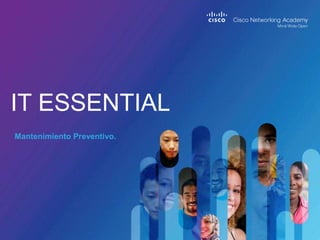
SESIÓN N°4 ENSAMBLAJE
- 2. © 2012 Cisco and/or its affiliates. All rights reserved. Cisco Confidential 2 1 2 ¿Qué beneficios tiene el mantenimiento preventivo? 3 4 ¿Cuáles son las tareas más comunes del mantenimiento preventivo?. ¿Cuál es el procedimiento para un proceso de reparación? ¿Cuáles son los problemas y soluciones mas comunes en una PC?.
- 3. © 2012 Cisco and/or its affiliates. All rights reserved. Cisco Confidential 3 Es un sistema de inspección regular de limpieza, reemplazo de partes, materiales y/o sistema desactualizada. El mantenimiento preventivo cambia partes y actualiza sistema, esto para mantener el hardware y software en buen estado. Es el proceso sistemático utilizado para localizar la causa de un fallo en un sistema informático y corregir los problemas de hardware y software relevantes.
- 4. © 2012 Cisco and/or its affiliates. All rights reserved. Cisco Confidential 4 El mantenimiento preventivo se implementa a través de un plan. Si bien hay una serie de consideraciones para las necesidades de mantenimiento preventivo, existe 2 factores importantes: Ubicación del ordenador o el medio ambiente : Las computadoras están expuestas a entornos polvorientos, como los usados en sitios de construcción, estas requieren más atención que las computadoras localizadas en un ambiente de oficina. Uso de la Computadora: Cantidad de archivos compartidos o bajados, como en una red de un centro de enseñanza, estas necesitan adicionalmente verificar y remover software malicioso, además de archivos no deseados.
- 5. © 2012 Cisco and/or its affiliates. All rights reserved. Cisco Confidential 5 Para crear y prevenir un plan de mantenimiento, se tendrá que documentar las tareas que se realizan frecuentemente. Realizar mantenimiento preventivo regularmente reduce problemas de hardware y software, gasto de reparación o reemplazo de hardware, además tiene otros beneficios: oMejora la protección de datos. oExtiende el tiempo de vida de los componentes. oMejora la estabilidad del equipo. oReduce el número de fallas del equipo.
- 6. © 2012 Cisco and/or its affiliates. All rights reserved. Cisco Confidential 6 Verificar el estado de los cables, y los periféricos. Limpia los componentes para reducir la probabilidad de sobrecalentamiento. Reemplazar cualquier componente que muestra señales de daño o desgaste excesivo. Utilice estas tareas como una guía para la creación de un programa de mantenimiento de hardware. Eliminar el polvo en el Cooler Eliminar el polvo en la fuente. Eliminar el polvo de los componentes internos de la PC. Limpiar el Mouse, Teclados y monitor. Comprueba y asegure los cables sueltos.
- 7. © 2012 Cisco and/or its affiliates. All rights reserved. Cisco Confidential 7 Comprobar que el software instalado es actual, Siga las políticas de la organización al instalar las actualizaciones de seguridad, sistema operativo y programas. Confirmar que no cause problema con en el sistema operativo o software. Utilice estas tareas como una guía para la creación de un programa de mantenimiento de software. Revisar actualizaciones apropiadas de seguridad. Revisar actualizaciones apropiadas de software. Revisar actualizaciones apropiadas de controladores. Actualización del antivirus. Scanear virus o Spyware. Remover archivos o programas que no uses. Scanear nuestro disco duros de posibles errores en sectores. Desfragamentar disco duros MAGNETICOS, NO DISCOS SSD.
- 8. © 2012 Cisco and/or its affiliates. All rights reserved. Cisco Confidential 8 Una importante parte del mantenimiento es limpio el case y las partes internas. El polvo almacenado en placa y cooler aumenta la temperatura de los dispositivos más sensibles que son el procesador y los chipset, prevenir este polvo ,reduce gasto de reemplazo de hardware mas adelante. Por ejemplo: Disipador de calor y ventilador Memoria Ram Tarjetas adaptadoras Placa base Cooler del case Fuente de alimentación Discos duros internos (tarjetas)
- 9. © 2012 Cisco and/or its affiliates. All rights reserved. Cisco Confidential 9 El uso de un equipo de aire comprimido facilita el retiro del polvo en lo equipos descritos anteriormente, además del polvo que esta almacenado en la base del case, algunos equipos pueden generar estática y dañar componentes cuando el aire esta caliente o con mucha fuerza. PRECAUSIÓN: • Cuando tu limpies el cooler con aire comprimido, tener cuidado de no mandar el aire en la dirección opuesta del motor, porque pueda descomponerse. Tener cuidado en lo siguiente: • -Colocar cubiertas de ranura de expansión para que NO ingrese polvo, suciedad o de plagas en el ordenador. • -Los tornillos flojos o faltantes que sujetan las tarjetas adaptadoras • -Cables faltantes • -Los cables sueltos o retorcidos que se sueltan del CASE. • -Utilice un paño o un plumero para limpiar el exterior de la carcasa del ordenador. Si utiliza un producto de limpieza, no rocíe directamente en el CASE.
- 10. © 2012 Cisco and/or its affiliates. All rights reserved. Cisco Confidential 10 El mejor método de mantener en buenas condiciones una computadora es examinar la computadora en forma regular. Este es una lista básica de componentes para inspeccionar. 1. DISIPADOR DE CALOR Y VENTILADOR: Examine el disipador de calor de la CPU y ventilador para la acumulación de polvo. Asegúrese de que el ventilador puede girar libremente. Compruebe que el cable de alimentación del ventilador estén seguros. Verificar el cooler mientras esta encendido. 2. CONNECCIONES DE RAM: Los módulos de memoria, deberán de estar alojado correctamente en los BANCOS de la memoria RAM, A veces los clips de sujeción pueden aflojar. Vuelva a colocar, si es necesario, USE EL COMPRESOR DE AIRE PARA LIMPIARLO DE POLVO. 3. DISPOSITIVOS DE ALMACENAMIENTO Inspeccionar todos los dispositivos de almacenamiento, los cables conectados, verificar si esta suelto, perdido o incorrecto los jumpers, un disco no debería producir algún traqueteo o sonido extraño. Leer la documentación del fabricante para aprender cómo limpiar la unidad óptica . Usted puede comprar los kits de limpieza de lentes láser para computadora óptica.
- 11. © 2012 Cisco and/or its affiliates. All rights reserved. Cisco Confidential 11 4. TARJETAS ADAPTATIVAS Las tarjetas deberían estar insertados en los SLOTS de expansión. Estar suelto las tarjetas pueden causar corto circuitos, las tarjetas deberán están bien aseguradas por tornillos y el seguro del Slot de expansión. Se puede usar aire comprimido para retirar polvo de la tarjeta y del slot de Expansión. 5. TORNILLO Tornillos sueltos pueden causar problemas si no se quitan o reemplazan inmediatamente. Es decir pueden causar corto circuito o ubicarse en una posición que no se pueda sacar. 6. CABLES Examinar todos los cables, buscar pines rotos o doblados, estar seguro que todos los conectores de sujeción estén apretados , procurar que los cables no estén pinchados o muy doblados. 7. DISPOSITIVOS DE PODER: Inspeccionar los enchufes de poder, supresores y UPS, estar seguro del buen estado del cooler de la fuente o equipo, reemplazar el dispositivo si no trabaja bien.
- 12. © 2012 Cisco and/or its affiliates. All rights reserved. Cisco Confidential 12 “Tener cuidado de la temperatura y la humedad; debido a la naturaleza las laptop no son posibles controlar la temperatura y la humedad, debemos de tomar precausiones para proteger la computadora de daños y perdida de información”. Los siguientes pasos nos permiten tener buenas precauciones: No obstruya los respiraderos o flujo de aire a los componentes internos, la computadora puede calentarse por la obstrucción del aire. Mantenga la temperatura ambiente entre 45 y 90 grados Fahrenheit (7 a 32 grado celcius) Mantener la humedad de 10 a 80 porciento La temperatura y la humedad recomendada varía según marca de computadora. Deberías de buscar información en la documentación si se pueden utilizar en condiciones extremas. PRECAUSION: • Procurar dañar la superficie en la computadora. Aplicar soluciones en un trapo para limpiar no colocar directamente a la computadora.
- 13. © 2012 Cisco and/or its affiliates. All rights reserved. Cisco Confidential 13 Requiere organizarse y realizar un enfoque lógico al problema. A veces surgen problemas durante el mantenimiento preventivo , tener un orden permite eliminar las variables e identificar las causas de ellas además , realizar el examen de los datos correctos le ayuda a entender el problema . En esta sección se presentará un enfoque para resolver problemas que tu puedes aplicar en hardware y software. -Solucionar problemas lo refinas con el tiempo, tu incrementas habilidades y ganas más experiencia, tu aprendes como y cuando combinas pasos o saltas pasos para llegar a la solución mas rápidamente. Este proceso puede ser modificado según las necesidades. -Siempre sigue las precauciones necesarias para proteger data en una computadora, algunas reparaciones como son reemplazar disco duros o reinstalar un sistema operativo, puede poner la información de la computadora en riesgo, estar seguro de realizar los Backus para prevenir la perdida de la información.
- 14. © 2012 Cisco and/or its affiliates. All rights reserved. Cisco Confidential 14 Es una copia de seguridad, que podría ser de todo el DISCO o parte importante del sistema operativo, si la cantidad de datos es pequeño podrías, almacenarlo en la NUBE (servidores gratuitos en internet), en una empresa , el proceso de BACKUP SE REALIZA diariamente. Semanalmente o Mensualmente. “Si no estás seguro que realizaste una copia ( Backup), realiza estos chequeos antes de comenzar con el proceso de reparación”. Si el cliente no tiene una copia de backup o no quisiera que copiara realiza estos pasos: 1) Permiso para trabajar en la computadora sin una copia de backup actualizada. 2) Exoneración de responsabilidad si los datos se pierden. 3) Descripción del performance del trabajo.
- 15. © 2012 Cisco and/or its affiliates. All rights reserved. Cisco Confidential 15 EL 1ER paso para resolver problemas es identificar el problema, durante este paso, juntar toda la información como sea posible del cliente y el computador. PREGUNTAS DE INFORMACIÓN : Cuando estés hablando con el cliente, seguir estos pasos: Haga preguntas directas para reunir información. Utilice palabras sencillas Hablar en tono fuerte y entendible No acusar al cliente de ser el causante del problema
- 16. © 2012 Cisco and/or its affiliates. All rights reserved. Cisco Confidential 16 BEEP CODES: Cada fabricante de BIOS usa una única secuencia de BEEPS, que pueden ser cortos o largos, para indicar fallas de hardware y software durante el proceso del BOOT, muchas computadoras emite 1 beep para indicar que el sistema a booteado satisfactoriamente, si existe un error se puede escuchar una secuencia de beep puede documentarse según la placa que error tiene según su código de beeps. -Se puede visualizar los errores ocurridos desde el visor de eventos. Siempre y cuando se reinicia el computadora y se pueda visualizar el error. -Escriba eventvwr en el campo de la ventana ejecutar
- 17. © 2012 Cisco and/or its affiliates. All rights reserved. Cisco Confidential 17 Que problema ocurrió Fecha que ocurrió el problema Severidad del problema Origen del problema Número de evento Qué usuario se logeo cuando ocurrió el problema Aunque el Visor de sucesos enumera detalles sobre el error, es posible que tenga que investigar aún más la solución. Como por ejemplo Administrador de dispositivo. Escriba devmgmt.msc en el campo de la ventana ejecutar.
- 18. © 2012 Cisco and/or its affiliates. All rights reserved. Cisco Confidential 18 Un círculo amarillo con un signo de exclamación (!) Indica que el dispositivo está en un estado de problema. Un círculo rojo y una X significa que el dispositivo está desactivado. Un signo de interrogación amarillo (?) Indica que el sistema no sabe qué controlador debe instalar para el hardware. EL Administrador de Tareas: Nos muestra las aplicaciones que están corriendo, con esta herramienta tu puedes cerrar las aplicaciones que no responder ( “sistema colgado”), se puede monitorear el performance del CPU y la memoria virtual, se observa todos los procesos que actualmente correr asi como la información de las conexiones de red., Escriba taskmgr en el campo de la ventana ejecutar.
- 19. © 2012 Cisco and/or its affiliates. All rights reserved. Cisco Confidential 19 Buscar determinados tipos de software es permitido para diagnosticas y resolver problemas. Muchos programas nos ayudan a resolver problemas de hardware, fabricantes del sistema del hardware usualmente tienen herramientas para diagnosticas asimismo. Por ejemplo el fabricante de disco duro nos podría proporcionar su propio hardware para resolver problemas de booteo. ESTABLECIENDO LA TEORIA DE LA CAUSA PROBABLE. • -El proceso de resolución de problemas es el de establecer una teoría de la causa probable. • -En primer lugar, crear una lista de las razones más comunes por las que se produciría el error. A pesar de que el cliente puede pensar que no es un problema importante. • -comenzar con las cuestiones obvias antes de trasladarse a diagnósticos más complejos
- 20. © 2012 Cisco and/or its affiliates. All rights reserved. Cisco Confidential 20 ESTABLECIENDO LAS PROBABLES CAUSAS. Dispositivo apagado Interruptor de Switch apagado Supresores o Estabilizadores desperfectos. Cables externos mal colocados Existe un disco flexible en la unidad de disquete. Incorrecto orden de arranque en la BIOS. ESTABLECER UN PLAN DE ACCIÓN PARA RESOLVER Y LA IMPLEMENTACIÓN DE LA SOLUCIÓN Después que has determinado exactamente el problema establecer un plan de acción para eliminar . Registro de reparaciones de mesa de ayuda. Información de fabricantes. Ayuda del internet/foros/descargas Uso de manual de la computadora de los dispositivos
- 21. © 2012 Cisco and/or its affiliates. All rights reserved. Cisco Confidential 21 -Comprobar la funcionalidad completa del sistema y, en su caso, adoptar las medidas preventivas •Reinicie el equipo. •Asegúrese de múltiples aplicaciones funcionan correctamente •Verifique las conexiones de red e Internet. •Imprima un documento desde una aplicación •Asegúrese de que todos los dispositivos conectados funcionan correctamente. •Asegúrese de no se reciben mensajes de error “UNA VEZ FINALIZADA LA REPARACÓN: DOCUMENTAR LOS PASOS SEGUIDOS A LAS SOLUCIONES PLANTEADAS. ADEMAS EL TIEMPO QUE TOMAR REALIZARLO”.
- 22. © 2012 Cisco and/or its affiliates. All rights reserved. Cisco Confidential 22 DISPOSITIVOS DE ALMACENAMIENTO IDENTIFICANDO EL PROBLEMA PROBABLES CAUSAS POSIBLES SOLUCIONES La computadora NO reconoce a una unidad de almacenamiento El cable de poder esta flojo o suelto El cable de data esta flojo o suelto El jumper está colocado incorrectamente El dispositivo tiene falla. Mala configuración en la BIOS del dispositivos. Asegurar el cable de poder. Asegurar el cable de data. Reajustar los jumper. Reemplazar el dispositivo. Reajustar la configuración. del dispositivo en la BIOS. La computadora no reconoce un disco óptico. El cable de poder o data esta suelto El disco esta insertado al revés. Existe más de un disco insertado en la lectora. El disco está dañado El disco está en un formato diferente. Reemplazar el disco óptico Insertar el disco correctamente Estar seguro que este un solo disco en la lectora Reemplazar el disc Usar el correcto tipo de formato para la lectora.
- 23. © 2012 Cisco and/or its affiliates. All rights reserved. Cisco Confidential 23 DISPOSITIVOS DE ALMACENAMIENTO IDENTIFICANDO EL PROBLEMA PROBABLES CAUSAS POSIBLES SOLUCIONES El computador no expulsa el disco óptico El disco esta atascado La lectora ha sido bloqueado por software La lectora esta fallando Insertar una aguja y apretar suavemente en el hoyo que está cerca del botón expulsar. Reiniciar el computador Reemplazar la lectora. El computador no reconoce Una unidad SCSI La unidad de disco tiene una incorrecta ID La terminal SCSI no esta puesta correctamente La unidad externa del SCSI no ha estado prendida antes de arrarncar el computador Reconfigurar el ID del SCSI Estar seguro de terminar el SCSI en los puntos correctos Prender la unidad antes de prender la computadora
- 24. © 2012 Cisco and/or its affiliates. All rights reserved. Cisco Confidential 24 DISPOSITIVOS DE ALMACENAMIENTO IDENTIFICANDO EL PROBLEMA PROBABLES CAUSAS POSIBLES SOLUCIONES La computadora no reconoce a una unidad externa La unidad externa está fallando La unidad externa esta puesta incorrectamente Los puertos externos están deshabilitados en la BIOS. Reemplazar la unidad externa Sacar e insertar de nuevo la unidad Habilitar
- 25. © 2012 Cisco and/or its affiliates. All rights reserved. Cisco Confidential 25 PLACA BASE Y COMPONENTES INTERNOS IDENTIFICANDO EL PROBLEMA PROBABLES CAUSAS POSIBLES SOLUCIONES El clock del reloj ya no mantiene el correcto tiempo al reiniciar el computador La batería de la CMOS está floja o suelta La batería de la CMOS está fallando Asegurarse del buen estado de la batería Reemplazar la bateria la velocidad de transferencia de la unidad de USB es lenta La placa base no soporta USB 3.0 La unidad USB no soporta USB 3.0 El puerto esta configurado en full speed en la BIOS. Actualizar los puertos en la placa ( USB 3.0) Colocar la velocidad en la BIOS como high spedd
- 26. © 2012 Cisco and/or its affiliates. All rights reserved. Cisco Confidential 26 PLACA BASE Y COMPONENTES INTERNOS IDENTIFICANDO EL PROBLEMA PROBABLES CAUSAS POSIBLES SOLUCIONES Después de actualizar la BIO S no enciende mi computador No se instaló correctamente la BIOS Contactarse con los fabricantes de la placa base para obtener la nueva actualización de BIOS El computador nos muestra información incorrecta de nuestro procesador al momento de iniciar la computadora Jumper colocados incorrectamente No esta correcta la configuración en opción advanced de la BIOS. La BIOS no reconece al procesador Colocar apropiadamente los jumper en la placa ( velocidad el procesador) Colocar las configuraciones correctamente en la BIOS. Actualizar la BIOS.
- 27. © 2012 Cisco and/or its affiliates. All rights reserved. Cisco Confidential 27 PLACA BASE Y COMPONENTES INTERNOS IDENTIFICANDO EL PROBLEMA PROBABLES CAUSAS POSIBLES SOLUCIONES No funciona el LED del panel frontal del HDD El cable del HDD LED esta flojo o desconectado Esta colocado incorrectamente el cable de HDD LED. Reconectar el cable de HDD LED Coregir el cable de hdd y colocarlo donde corresponde La tarjeta de red ha dejado de funcionar en el computador El NIC ha fallado Adicionar otra tarjeta de RED El computador no muestra ningún video después de instalar una tarjeta DE VIDEO PCI-express Esta habilitado el video integrado o antiguo El cable de video esta colocado todavía en el antiguo puerto La tarjeta nueva esta fallando Disabilitar el puerto antiguo de video en la BIOS Conectar el cable de video en puerto nuevo de video Instalar un nueva tarjeta de video
- 28. © 2012 Cisco and/or its affiliates. All rights reserved. Cisco Confidential 28 PLACA BASE Y COMPONENTES INTERNOS IDENTIFICANDO EL PROBLEMA PROBABLES CAUSAS POSIBLES SOLUCIONES La tarjeta de sonido no trabaja Los parlante no están conectados correctamente en su Jack El audio esta apagado La tarjeta de sonido esta fallando La configuración de la BIOS esta puesta para usar todavía por el puerto integrado Conectar correctamente los parlante en su respectivo Jack Encender el audio Instalar otra tarjeta de audio Deshabilitar el audio integrado de la placa en la BIOS.
- 29. © 2012 Cisco and/or its affiliates. All rights reserved. Cisco Confidential 29 FUENTE DE ALIMENTACIÓN IDENTIFICANDO EL PROBLEMA PROBABLES CAUSAS POSIBLES SOLUCIONES La computadora no enciende El computador no esta enchufado en una salida AC correcta La salida AC esta fallando El cable de poder esta fallando El switch de la fuente esta apagado El switch de la fuente esta puesto a un voltaje incorrecto El cable de power switch del panel frontal esta colocado incorrectamente La fuente esta fallando. Enchufar el computador en una salida en buen estado Usar un cable en buen estado Prender el switch de la fuente de poder Colocar correctamente el cable de power switch Instalar un fuente en buen estado
- 30. © 2012 Cisco and/or its affiliates. All rights reserved. Cisco Confidential 30 FUENTE DE ALIMENTACIÓN IDENTIFICANDO EL PROBLEMA PROBABLES CAUSAS POSIBLES SOLUCIONES El equipo se apaga o reiniciar inesperadamente o existe un olor a componente electrónico quemado La fuente de alimentación ser esta malogrando Reemplazar la fuente de poder
- 31. © 2012 Cisco and/or its affiliates. All rights reserved. Cisco Confidential 31 PROCESADOR Y MEMORIA IDENTIFICANDO EL PROBLEMA PROBABLES CAUSAS POSIBLES SOLUCIONES El computador no enciende o se bloquea el procesador está calentándose el ventilador del procesador esta fallando el procesador esta fallando reinstalar el procesador Reemplazar el cooler Adicionar un cooler en el case Reeplazar el procesador El cooler del procesador está realizando un inusual ruido El cooler del procesador esta fallando Reemplazar el cooler de procesador el equipo se reinicia sin previo aviso, se bloquea, o muestra mensajes de error EL FSB esta puesta muy alta El factor de velocidad del procesador en la BIOS es muy alta El voltaje del procesador en puesta muy alta Reajustar los factores por defecto en la configuración de la placa. Bajar FSB Bajar el factor de multiplicación del procesador Bajar el voltaje del procesador
- 32. © 2012 Cisco and/or its affiliates. All rights reserved. Cisco Confidential 32 PROCESADOR Y MEMORIA IDENTIFICANDO EL PROBLEMA PROBABLES CAUSAS POSIBLES SOLUCIONES Después de actualizar el procesador de un solo núcleo a 2 núcleos , nuestro procesador se pone mas lenta y se verifica que en el administrador de tareas de muestra un solo núcleo La BIOS no reconoce el doble núcleo del procesador Actualizar la BIOS para que pueda soportar los 2 núcleos del procesador. El procesador no se puede colocar en la placa Tipo incorrecto del procesador en el socket del procesador Reemplazar el procesador correcto con el tipo de socket. El computador no reconoce la RAM que fue adicionado La nueva RAM está fallando Se esta instalando un memoria incorrecta en la placa La nueva RAM esta floja o mal colocada en su SLOT Reemplazar la RAM Instalar correctamente el tipo de RAM Estar seguro que la RAM esta bien colocada en su SLOT
- 33. © 2012 Cisco and/or its affiliates. All rights reserved. Cisco Confidential 33 PROCESADOR Y MEMORIA IDENTIFICANDO EL PROBLEMA PROBABLES CAUSAS POSIBLES SOLUCIONES Después de actualizar el Windows la computadora corre muy lento La computador no tiene suficiente cantidad de RAM La tarjeta de video no tiene suficiente memoria Instalar memoria adicional Instalar una tarjeta de video que tenga mas memoria Una computadora instalada con DDR2 Y DDR3 solamente reconoce DDR3 La placa no soporta la instalación simultanea de los 2 tipos de memoria Verificar en el manual de la placa si puede soportar ambos tipos de ram en forma simultaneamente.
Notas del editor
- We’ll begin with a high-level view of our ITE curriculum. Additional topics include instructor training and equipment required for the course.